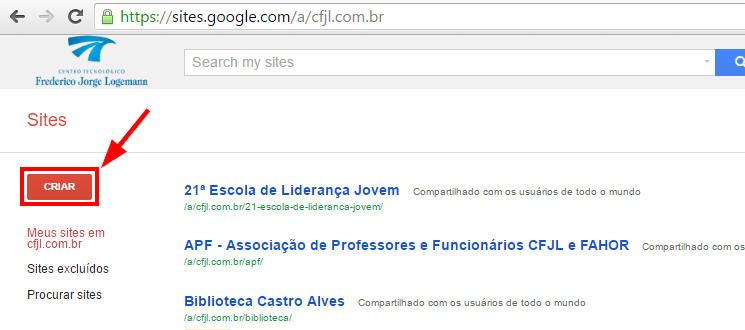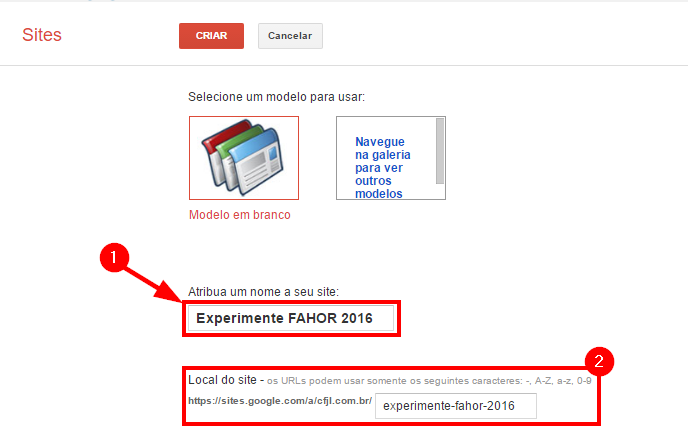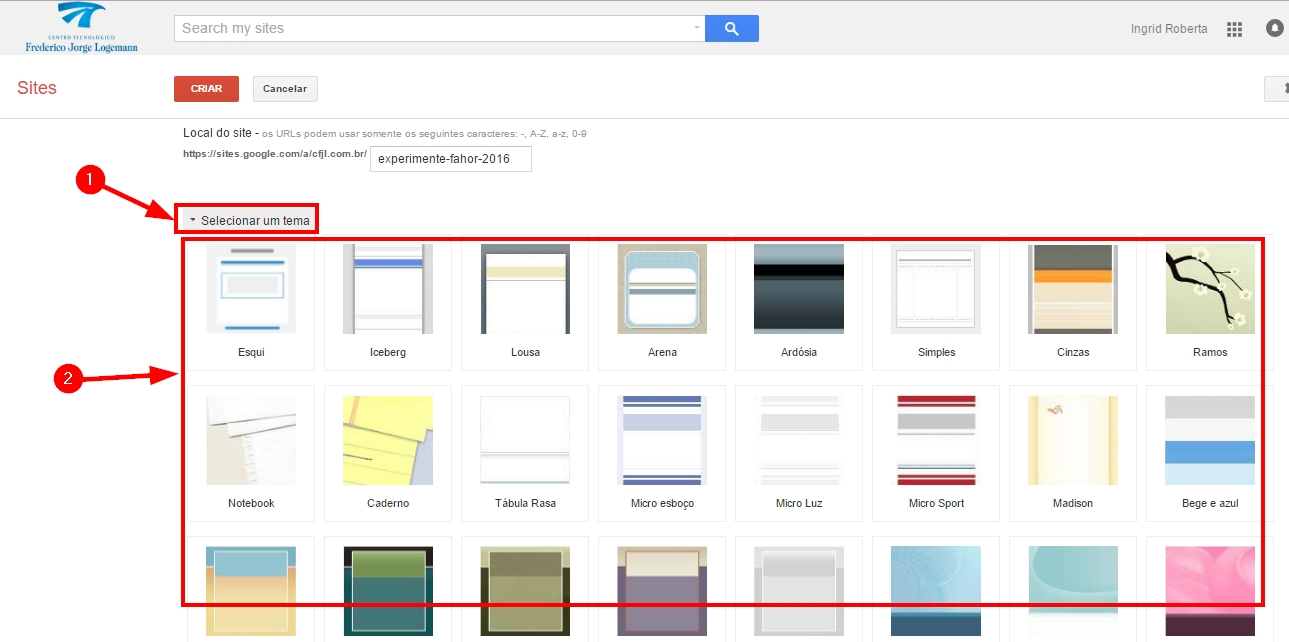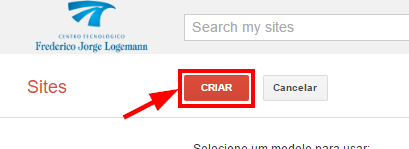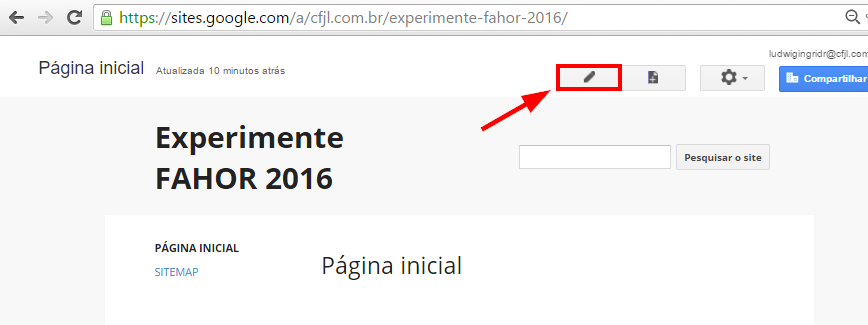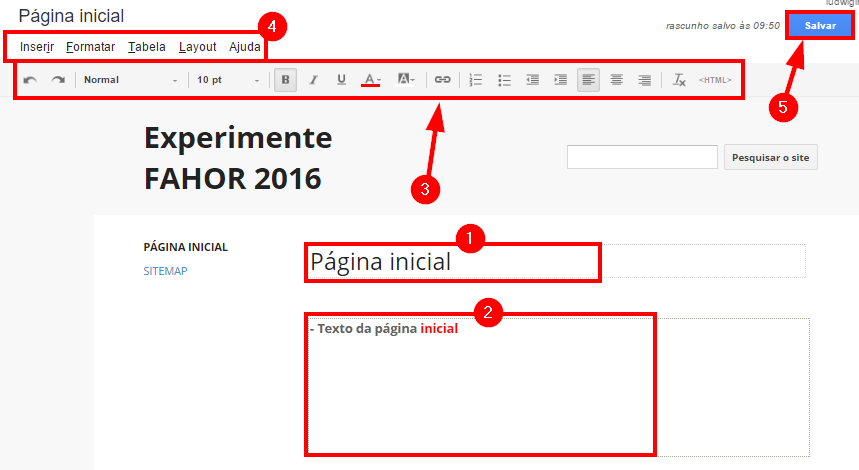Mudanças entre as edições de "Google Sites - Criar um novo site"
Ir para navegação
Ir para pesquisar
| Linha 9: | Linha 9: | ||
# Após selecionar (ou não) o tema, clique em '''[Criar]''': <p>[[File:ClipCapIt-160502-093532.PNG]]</p> | # Após selecionar (ou não) o tema, clique em '''[Criar]''': <p>[[File:ClipCapIt-160502-093532.PNG]]</p> | ||
| − | === Editar uma Página == | + | === Editar uma Página === |
# Clique no símbolo do lápis para editar a página inicial (ou qualquer página que esteja): <p>[[File:ClipCapIt-160502-094818.PNG]]</p> | # Clique no símbolo do lápis para editar a página inicial (ou qualquer página que esteja): <p>[[File:ClipCapIt-160502-094818.PNG]]</p> | ||
# Você poderá alterar o título, adicionar textos, imagens, alterar o layout da página entre outros, conforme detalhado abaixo: | # Você poderá alterar o título, adicionar textos, imagens, alterar o layout da página entre outros, conforme detalhado abaixo: | ||
Edição das 09h57min de 2 de maio de 2016
- Esta página demonstra como criar e configurar um novo site do Google Sites.
Manual
Criar um site
- Acesse o Google Sites com sua conta institucional
- Dentro da página do Google Sites, clique no botão [Criar]:
- Na tela que abrir, "Atribua um nome ao seu site", logo abaixo, será informada a URL do site (Local do site):
- Em seguida, clique em [Selecionar um tema] para escolher o layout (isso pode ser alterado quando quiser).:
- Após selecionar (ou não) o tema, clique em [Criar]:
Editar uma Página
- Clique no símbolo do lápis para editar a página inicial (ou qualquer página que esteja):
- Você poderá alterar o título, adicionar textos, imagens, alterar o layout da página entre outros, conforme detalhado abaixo: